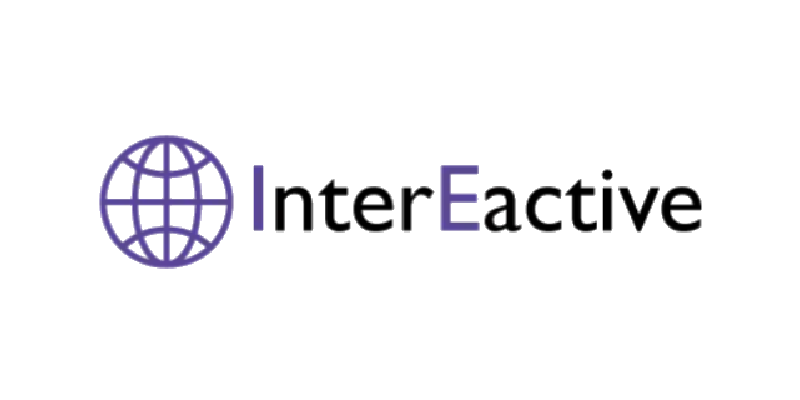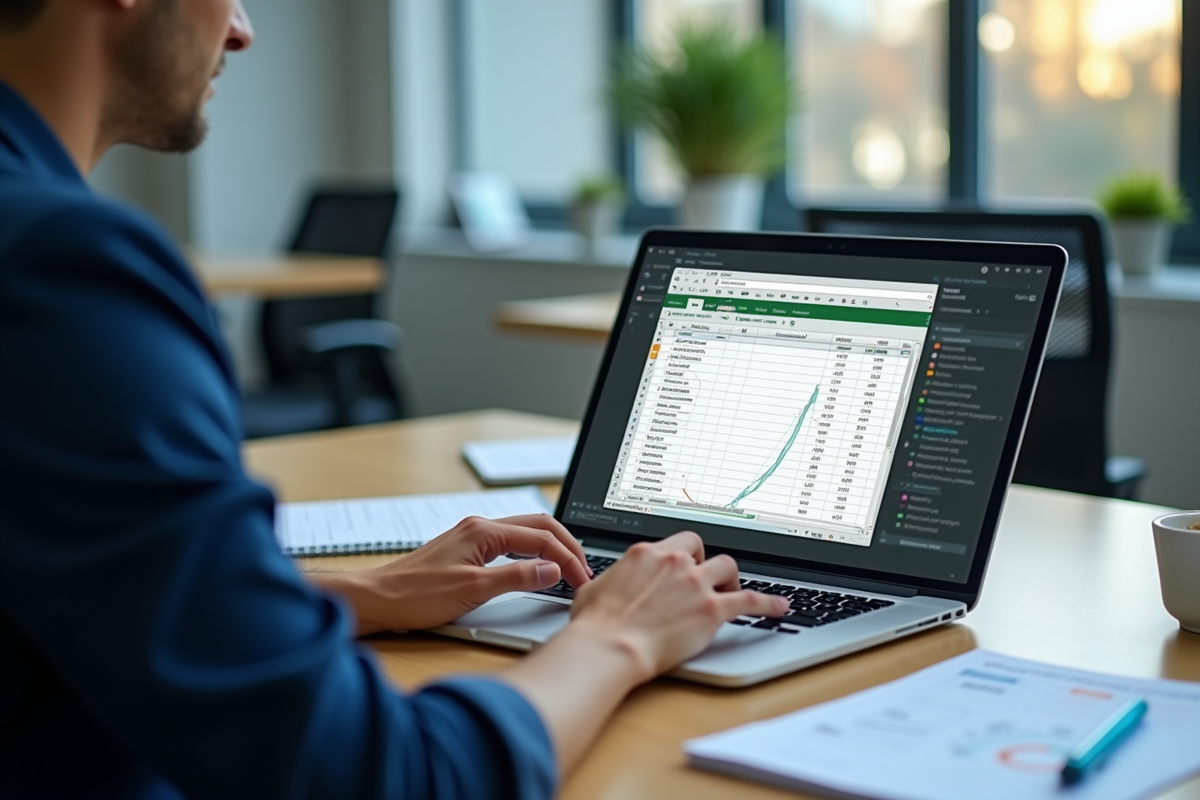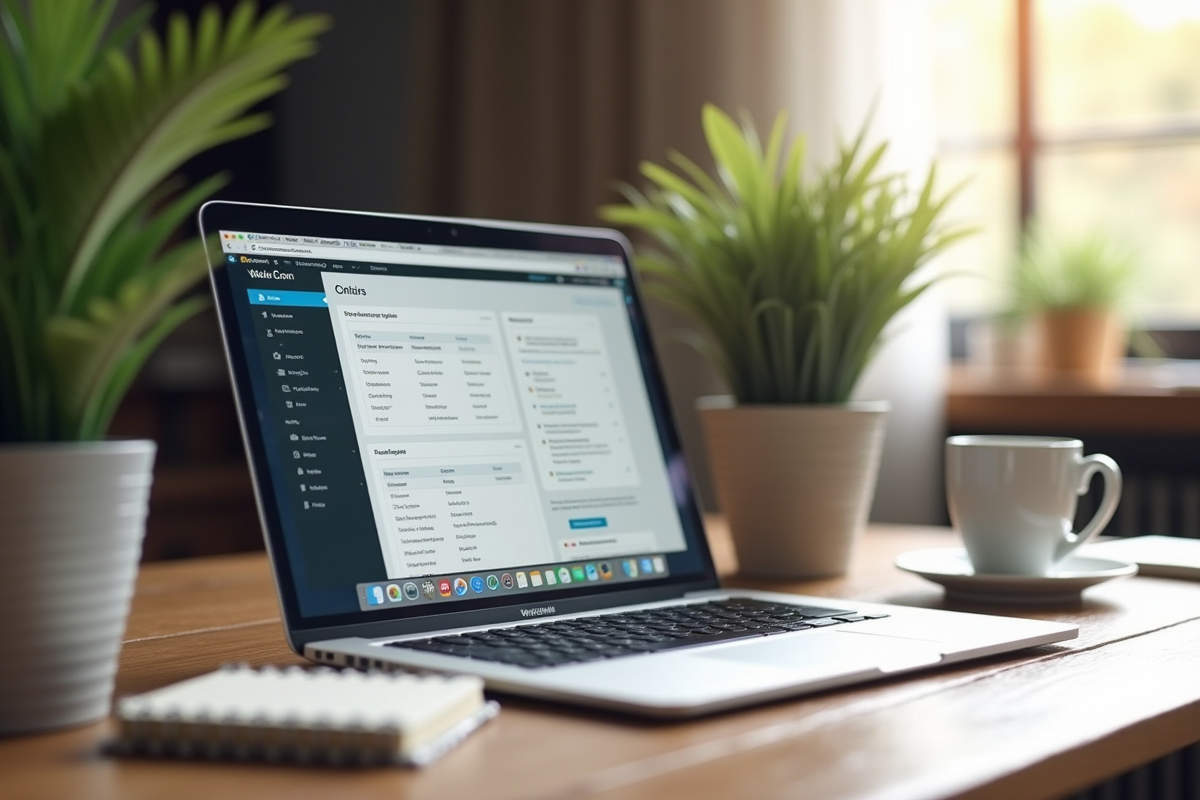Gérer des données volumineuses peut vite devenir un casse-tête. Excel, bien que puissant, montre parfois ses limites en matière de gestion de grandes quantités d'informations. Pour pallier ces insuffisances, Access se révèle être un allié précieux.
La transition de vos données Excel vers une base de données Access peut sembler complexe. Pourtant, avec quelques astuces simples, ce processus peut devenir fluide et efficace. En préparant correctement vos feuilles de calcul et en utilisant les outils intégrés d'Access, vous pouvez transformer vos données en une base de données structurée et facilement manipulable. Voici comment procéder.
Plan de l'article
Pourquoi utiliser Access pour gérer vos données Excel
Excel, logiciel emblématique de Microsoft Office, est couramment utilisé pour consigner des chiffres et des données. Lorsqu'il s'agit de manipuler de grandes quantités d'informations, Access, également un produit de Microsoft, se révèle être un complément idéal. Ce dernier permet non seulement de créer et de gérer des bases de données, mais aussi de structurer les données de manière plus robuste et flexible.
Les atouts d'Access
Access offre plusieurs avantages par rapport à Excel, notamment :
- Une gestion optimisée des données relationnelles
- La possibilité de requêtes complexes grâce à SQL
- Une meilleure intégrité des données grâce aux contraintes et relations entre tables
Cas d'usage
Le passage d'Excel à Access s'avère particulièrement judicieux lorsqu'il s'agit de :
- Créer une base de données pour des projets de longue durée
- Gérer des données volumineuses qui dépassent les capacités d'Excel
- Automatiser des processus complexes à l'aide de VBA (Visual Basic for Applications)
Relations entre Excel et Access
Excel et Access ne s'excluent pas mutuellement. Au contraire, ils se complètent parfaitement. Tandis qu'Excel est idéal pour la saisie initiale et l'analyse de données, Access sert à structurer ces données dans un environnement relationnel. Vous pouvez ainsi profiter des fonctions avancées de chaque outil tout en minimisant les limitations inhérentes à chacun.
Une alternative à considérer
En dépit de ses nombreux atouts, Access n'est pas la seule option disponible. Pour ceux cherchant une alternative, Calc de la suite LibreOffice ou Base peuvent aussi être envisagés. Ces outils, bien que différents, permettent également une gestion efficace des données tout en offrant des fonctionnalités similaires.
Préparer vos données Excel pour l’importation
Avant d'importer vos données Excel dans Access, quelques étapes préalables s'imposent. Assurez-vous d'abord que votre classeur Excel est bien structuré. Chaque colonne doit contenir un type de données homogène : par exemple, ne mélangez pas des nombres et du texte dans une même colonne.
Nettoyer et organiser les données
Pour une importation sans accroc, suivez ces conseils :
- Supprimez les lignes et colonnes vides pour éviter les erreurs.
- Vérifiez que chaque colonne a une en-tête unique et descriptive.
- Éliminez les doublons pour garantir l'intégrité des données.
Définir la zone de données
Délimitez précisément la zone de données à importer. Vous pouvez le faire en sélectionnant la plage de cellules concernées, ce qui permet d'éviter l'importation de cellules inutiles ou vides.
Optimiser la taille du fichier
Si votre fichier Excel est volumineux, divisez-le en plusieurs feuilles ou classeurs. Access gère mieux des fichiers plus petits, ce qui améliore les performances lors de l'importation et de la manipulation des données.
Convertir les types de données
Certaines données Excel peuvent nécessiter une conversion avant l'importation dans Access. Par exemple, les dates et heures doivent être au bon format. Access dispose de types de données spécifiques et il faut s'assurer que les données respectent ces formats pour éviter des erreurs lors du transfert.
Importer vos données Excel dans Access
Utiliser l’assistant d’importation
Pour transférer vos données d'Excel vers Access, commencez par ouvrir Access et créer une nouvelle base de données. Dans le ruban, sélectionnez l'onglet 'Données externes' et cliquez sur 'Excel'. Un assistant d'importation s'ouvre alors. Sélectionnez le fichier Excel à importer et choisissez les options qui conviennent à vos besoins.
Choisir les bonnes options d’importation
L'assistant vous propose plusieurs options :
- Importer les données dans une nouvelle table : idéal pour créer une table distincte à partir de votre feuille Excel.
- Ajouter les données à une table existante : utile si vous souhaitez compléter une table déjà présente dans Access.
- Lier à la source de données : permet de maintenir une connexion directe avec le fichier Excel, garantissant que les modifications dans Excel se reflètent automatiquement dans Access.
Définir les types de données
Lors de l'importation, Access vous demandera de vérifier et de définir les types de données pour chaque colonne. Soyez vigilant : les types doivent correspondre à ceux d'Excel pour éviter les erreurs. Si nécessaire, modifiez les types de données dans Access pour qu'ils correspondent aux formats souhaités.
Utiliser les providers pour optimiser l’importation
Pour les fichiers .accdb, utilisez le provider Microsoft. ACE. OLEDB. 12. 0. Pour les fichiers .mdb plus anciens, préférez Microsoft. Jet. OLEDB. 4. 0. Ces providers garantissent une importation fluide et une meilleure gestion des enregistrements de votre base de données Access.
Optimiser et gérer votre base de données Access
Utiliser des requêtes SQL pour une gestion avancée
Access propose des outils puissants pour optimiser la gestion de vos données. Utilisez le langage SQL pour exécuter des requêtes complexes, filtrer et analyser vos données de manière précise. Les requêtes SQL permettent de sélectionner, insérer, mettre à jour et supprimer des enregistrements dans vos tables, offrant une flexibilité inégalée dans la gestion de vos bases de données.
Automatiser les tâches avec VBA
Le langage VBA (Visual Basic for Applications) est un atout majeur pour automatiser des tâches répétitives et gagner en efficacité. Créez des macros pour automatiser les imports de données, les mises à jour de tables et les reportings. VBA permet aussi de manipuler les objets Access et d'interagir avec d'autres applications Microsoft Office, comme Excel, pour une intégration fluide.
Optimiser les performances avec ADODB
Utilisez la technologie ADODB (ActiveX Data Objects) pour améliorer les performances de votre base de données. ADODB permet de manipuler les données Access depuis Excel ou d’autres applications, en garantissant un accès rapide et efficace aux données. Utilisez les providers Microsoft. ACE. OLEDB. 12. 0 pour les bases .accdb et Microsoft. Jet. OLEDB. 4. 0 pour les fichiers .mdb afin d'optimiser les connexions et les transactions.
Créer des tableaux croisés dynamiques
Les tableaux croisés dynamiques sont des outils puissants pour analyser les données de vos bases Access. Importez vos données dans Excel et créez des tableaux croisés pour synthétiser et visualiser les informations clés. Ces tableaux permettent une analyse multidimensionnelle, facilitant la prise de décision basée sur des données précises et actualisées.